Obsah
Tento článek obsahuje návod na řešení chyby DOS/4G (2001) výjimka 0Dh v systému Windows 10 při pokusu o spuštění aplikace DOS, která používá rozšiřující modul DOS/4G. DOS/4G je 32bitový rozšiřující modul DOS vyvinutý společností Rational Systems (později Tenberry Software), který umožňuje programům DOS eliminovat konvenční paměťový limit 640 KB adresováním veškeré dostupné paměti na procesorech Intel 80386 a vyšších.stroje.

Jak opravit: Chyba DOS/4G 2001: výjimka 0Dh v operačním systému Windows 10 nebo 7.
Chyba "DOS/4G 2001 error: exception 0Dh" se vztahuje k PATH systému Windows, než aby ji extender DOS4G zvládl. Ve skutečnosti k tomu dochází, protože extender DOS4G má limit 260 znaků, který je v modernějších systémech obvykle výrazně delší než 260 znaků.
Problém "DOS/4G error (2001) exception 0Dh" vyřešíte přidáním řádku "SET PATH=" do dávkového souboru, který spouští aplikaci, nebo do souboru 'Autoexec.nt'.
Například: Přidání řádku "SET PATH=" do souboru autoexec.nt:
1. Z Možnosti souborů , zvolte si Zobrazit na Skryté soubory, . Chráněné soubory operačního systému a přípony známých typů souborů.
 :
:
2. Upravit "C:\Windows\System32\". Autoexec.nt" v Poznámkovém bloku a přidejte tento řádek: *
- SET PATH=
Poznámka: Pokud soubor "Autoexec.nt" ve výše uvedeném umístění (C:\Windows\System32\) neexistuje, podívejte se na pokyny níže, jak jej vytvořit.
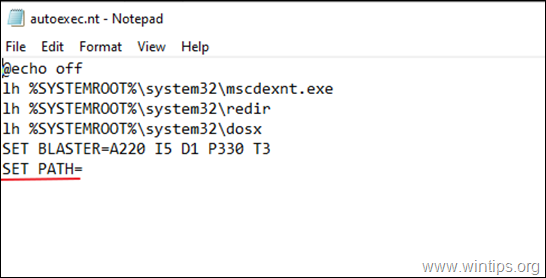
3. Uložit na Autoexec.nt soubor a restartovat vašeho počítače.
4. Spusťte starší aplikaci. "Chyba DOS/4G (2001)" by měla být vyřešena.
Jak vytvořit soubor Autoexec.nt:
1. Otevřít Poznámkový blok a zkopírujte a vložte následující text:
@echo off
lh %SYSTEMROOT%\system32\mscdexnt.exe
lh %SYSTEMROOT%\system32\redir
lh %SYSTEMROOT%\system32\dosx
SET BLASTER=A220 I5 D1 P330 T3
SET PATH=
2. Přejděte na Soubor > Uložit jako
3. V Název souboru zadejte do pole autoexec.nt
4. Změna na Uložit jako typ to Všechny soubory a Uložit soubor v C:\Windows\System32 adresář. *
Poznámka: Pokud váš systém neumožňuje ukládání do C:\Windows\System32, uložte soubor autoexec.nt na plochu a poté jej přesuňte do C:\Windows\System32.
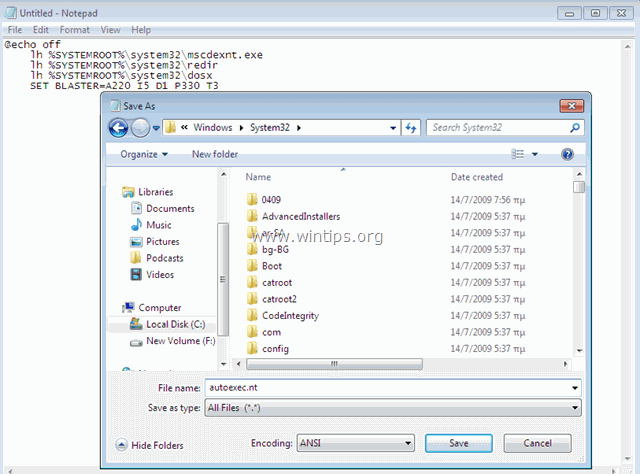
5. Restart vašeho počítače.
Hotovo! Dejte mi vědět, zda vám tento návod pomohl, a zanechte komentář o svých zkušenostech. Prosím, lajkujte a sdílejte tento návod, abyste pomohli ostatním.

Andy Davis
Blog správce systému o Windows





